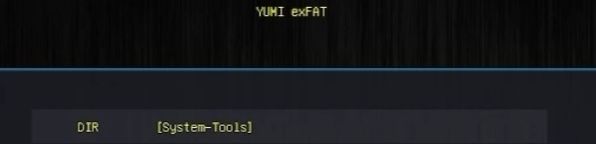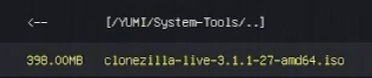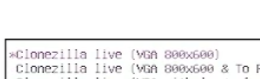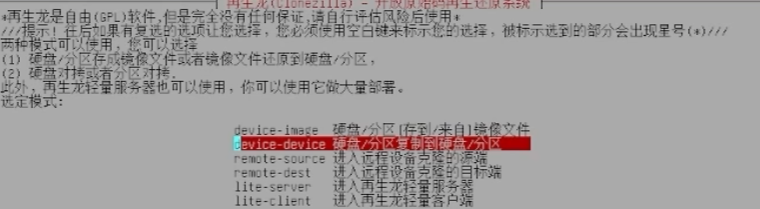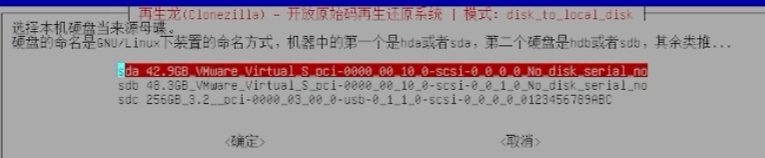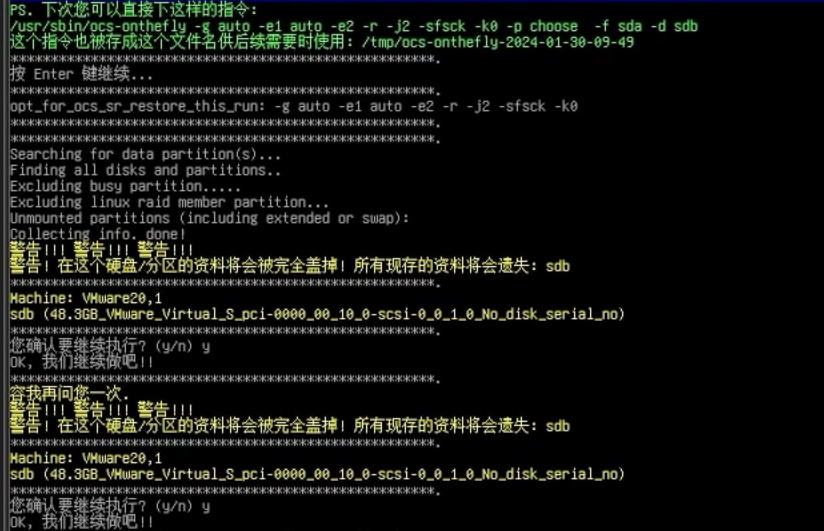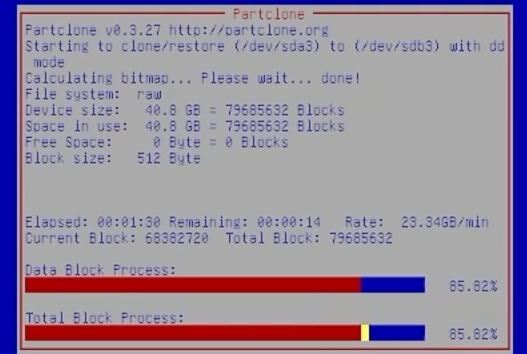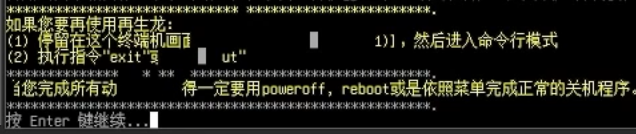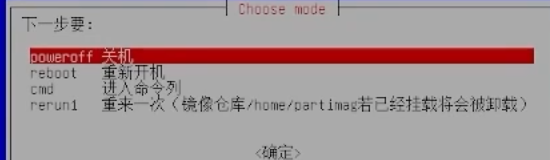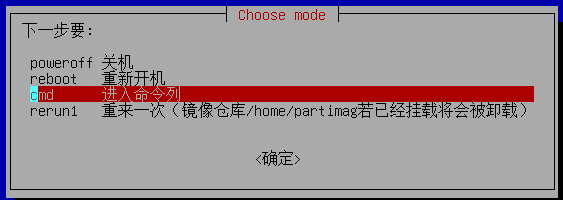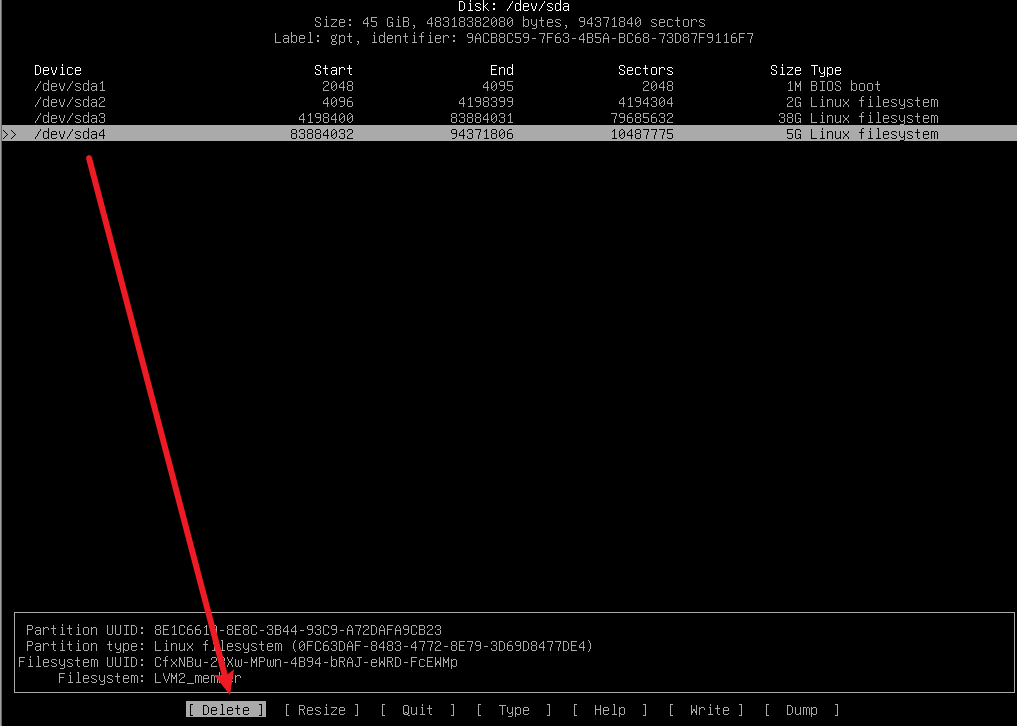Ubuntu-Server2204LTS系统迁移
目录
1 创建启动盘
1.1 准备文件:
- 克隆工具: clonezilla-live-3.1.1-27-amd64.iso
- 创建启动盘工具:
YUMI-exFAT-1.0.2.5.exe
打开YUMI,选择你的安装目的地,类型拉到System Tools选择安装类型为Clonezilla,第三步选择clonezilla的iso文件。如果找不到你的盘,你先把盘格式化为FAT32格式
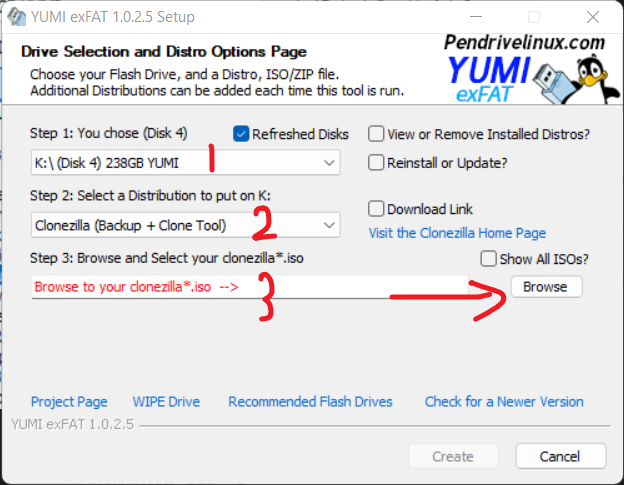
1.2 进入启动盘
可能会遇到安全问题,选择ok,点进grub选择这个cer文件然后reboot即可。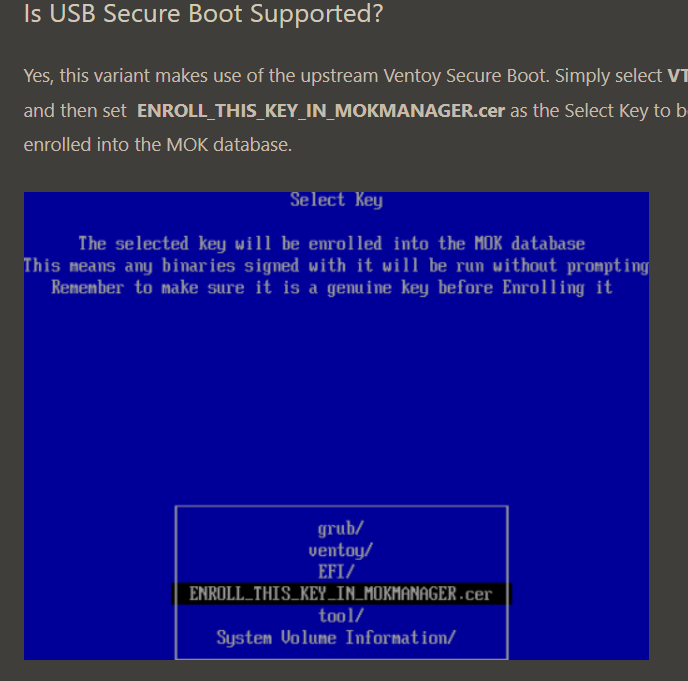
2 克隆
通过USB启动后,选择System-Tools
选择语言为中文后,选择Start_Clonezilla使用再生龙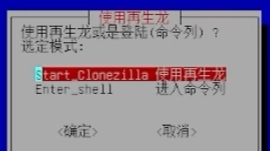
3 启动系统
克隆之后,此时两个磁盘的分区uuid相同,那么引导启动的时候就没办法决定启动哪个盘,解决办法
- 方法1:最简单,取下旧硬盘,保留新硬盘启动即可,此方法需要拆卸电脑。
- 方法2:不想拆卸电脑,那就要删除旧硬盘。
3.1 删除旧硬盘
| |
Delete完成之后,选择Write,按下回车,然后输入yes ,此时/dev/sda就没有旧的uuid信息了,然后重启电脑即可。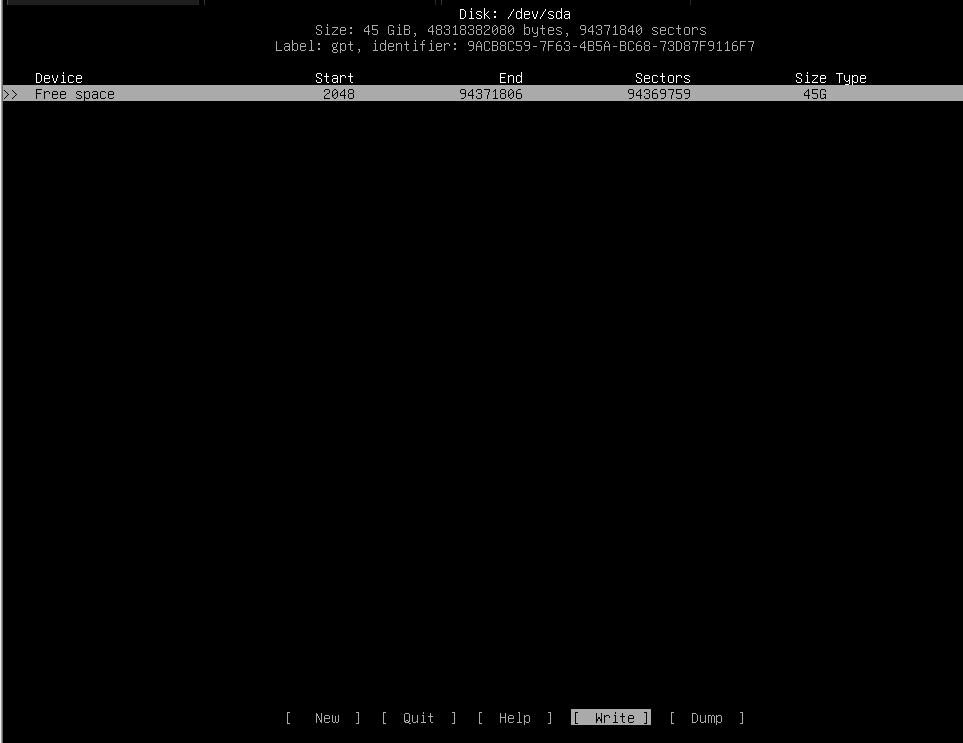
4 扩容
系统迁移到更大的硬盘后,会有一些空间没有被利用,我们需要把这些空闲的空间挂载到lvm中。
4.1 使用cfdisk创建新分区
输入cfdisk, 找到Free space,选择New,然后选择TYpe为LinuxFile System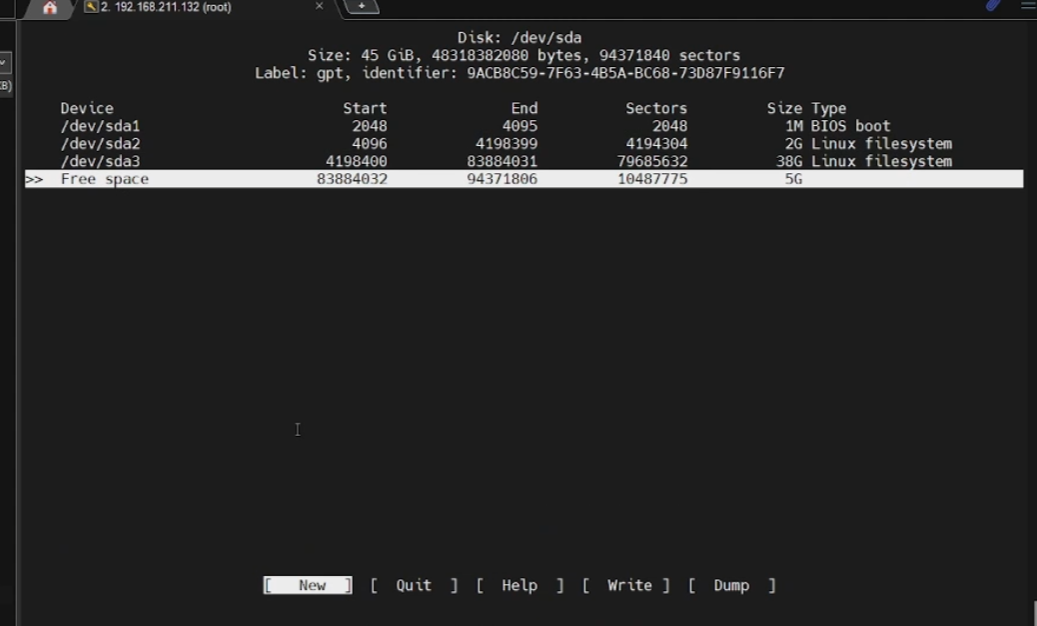
最后选择Write回车,按下yes,此时/dev/sda4创建完成,接下来把sda4加入到ubuntu-vg容器卷
4.2 VG扩容:
创建PV
| |
将PV加入到VG
| |
4.3 LV扩容(从VG中获取)
| |
更新文件系统
| |
5 总结:
- 使用 YUMI创建 Clonezilla的iso启动镜像到u盘,执行device-device的克隆操作。
- 克隆之后,拔掉克隆前的硬盘或者进入再生龙命令用cfdisk删除旧硬盘,再启动系统进行扩容。
- cfdisk创建新分区,将新分区加入到VG后,LV再从VG中获取存储空间
6 视频教程
- 创建启动盘: https://www.bilibili.com/video/BV1F4421A78J
- 克隆: https://www.bilibili.com/video/BV1Hv421i7fJ
- 扩容: https://www.bilibili.com/video/BV1Vv421i796
7 参考
- 迁移: https://askubuntu.com/questions/741723/moving-entire-linux-installation-to-another-drive
- 迁移图文教程: https://www.tecmint.com/linux-centos-ubuntu-disk-cloning-backup-using-clonezilla/
- 迁移视频教程: https://www.youtube.com/watch?v=41tTudaQb0I
- 扩容图文(详细): https://askubuntu.com/questions/116351/increase-partition-size-on-which-ubuntu-is-installed
- 扩容: https://www.linuxtechi.com/extend-lvm-partitions/